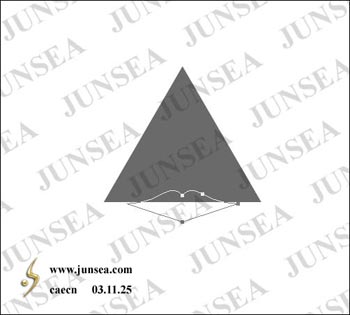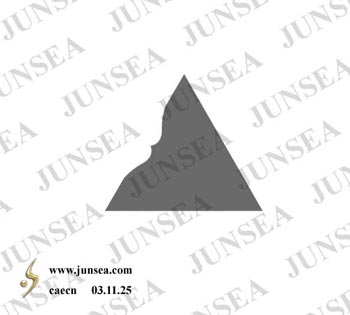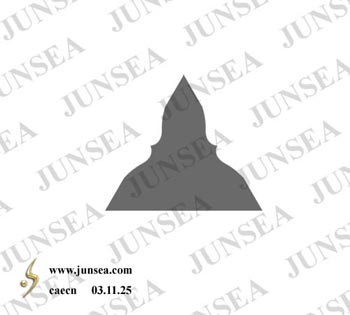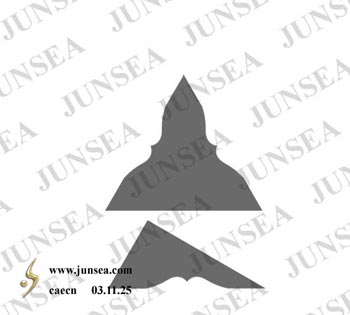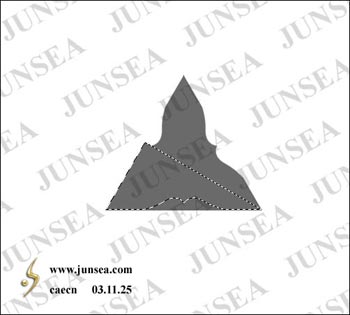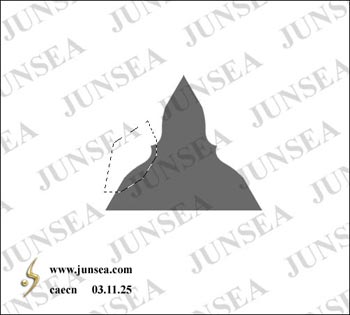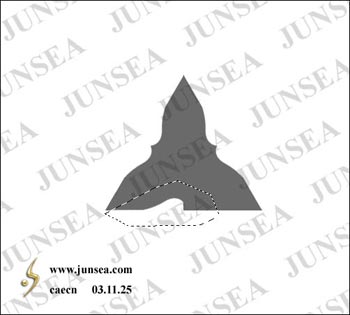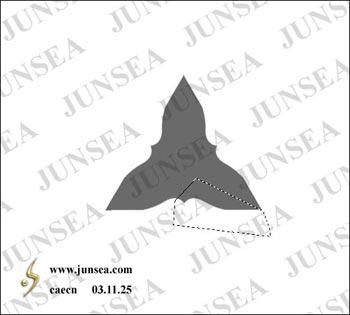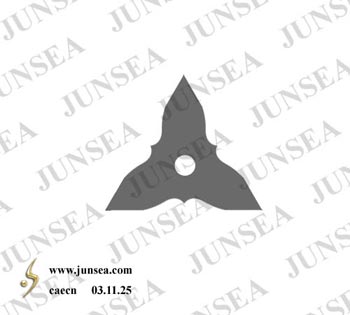1.新建一个文件,大小设置为500X450DPI,RGB模式,300分辨率,白色背景。
2.新建图层1,选择自定义形状工具,并选择属性栏上的三角形形状(图1)。按住SHIFT拖动鼠标,在图象中拉一个等边三角形。

图01
3.将三角形的路径转换为选区,填充灰色。选择钢笔工具,在等边三角形的底边上勾勒出飞镖轮廓的弧度边缘(图2)。
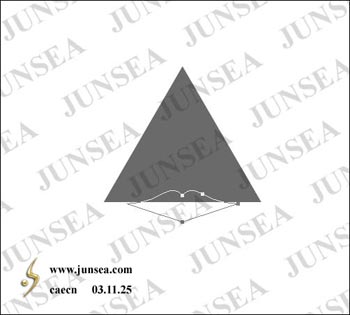
图02
4.将此路径转换为选区并将选区内选中的灰色部分删除,执行菜单-编辑-自由变换,将灰色的三角形旋转成如(图3)所示的样子。
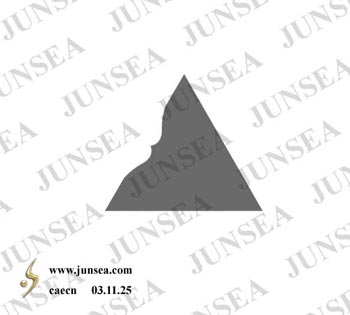
图03
5.选择矩形选框工具,框选三角的右半边,并将其删除,再按住CTRL+ALT+SHIFT水平拖动左边的半个三角,将剩余的左半边三角复制一份为图层1副本,再执行菜单-编辑-变换-水平翻转,并将两个半边的三角拼接在一起(图4)。
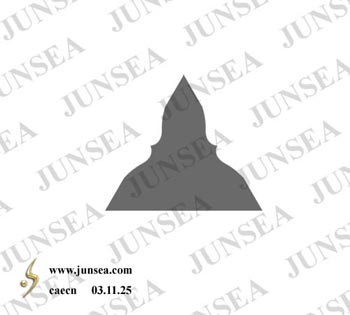
图04
6.再将图层1副本复制一份为图层1副本2,并执行菜单-编辑-自由变换,将图形旋120度(图5)。再将此半个三角移至由图层1与图层1副本组成的三角形的底部,并把它摆放得与大三角的左右两边吻合(图6)。
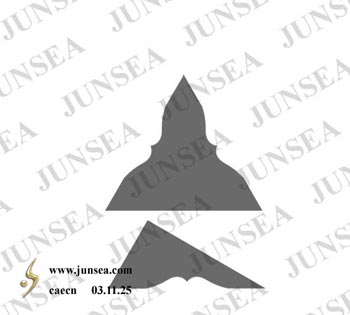
图05
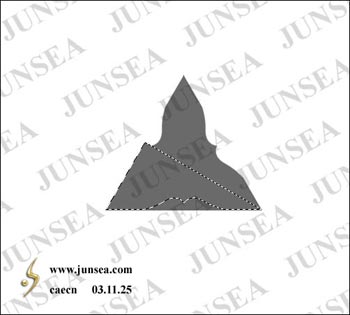
图06
7.用多边形套索工具将图层1副本2中三角的左上角部分勾勒出来,并删除(图7)。
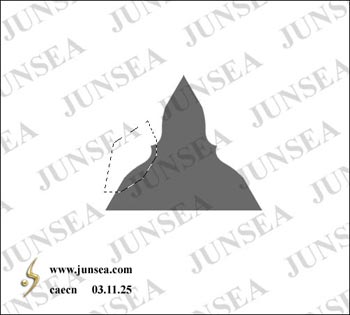
图07
8.回到图层1,用套索工具勾勒出土曾中三角的右下角,并删除(图8),再到图层1副本,同样用套索工具,将此图层中三角的左下角勾勒出来后删除(图9)。
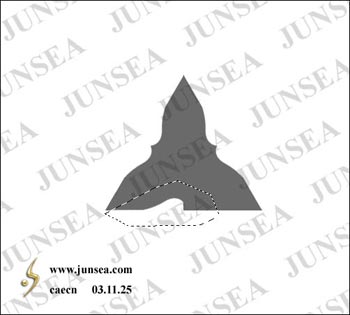
图08
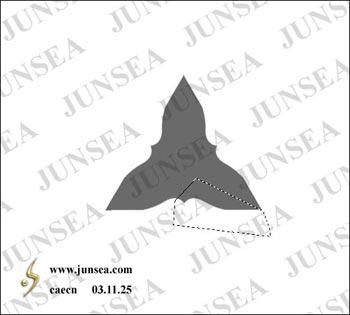
图09
9.完成后将此3份三角形的图层合并。再选择椭圆选框工具,按住SHIFT在此三角形的正中画一个正圆,并将椭圆选区中的部分删除(图10)。
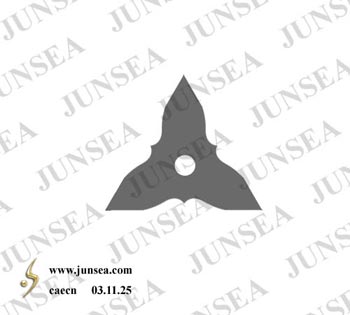
图10
10.执行菜单-编辑-自由变换,按住CTRL拖动变换框四个角上的节点,来调整整个三角的形状,使它看上去有立体透视的感觉,(图11)。

图11
11.按住CTRL点选合并后大三角形图层,使它的选区浮起,执行菜单-滤镜-渲染-云彩,再执行菜单-滤镜-画笔描边-阴影线,将线条长度设置为3,锐化程度设置为20,强度设置为2(图12),这样三角飞镖的表面就看起来有质感了。

图12